Jak smazat uživatele Windows 10
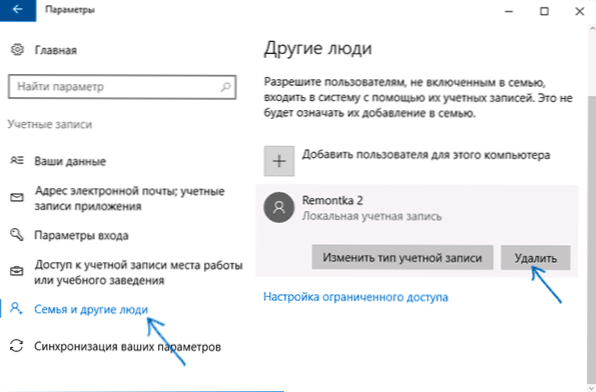
- 792
- 69
- Mgr. Rainhard Jánský
V této instrukci s krokem -skrz, podrobně o tom, jak odstranit uživatele v systému Windows 10 v různých situacích -o odstranění jednoduchého účtu nebo uživateli, který není zobrazen v seznamu uživatelů v parametrech; O tom, jak provést odstranění, pokud vidíte zprávu, že „uživatel nelze smazat“, a také co dělat, pokud se při vstupu do systému zobrazí dva identické uživatelé systému Windows 10 a musíte odstranit jeden další. Cm. Také: Jak smazat účet Microsoft v systému Windows 10.
V obecném případě by měl mít účet, ze kterého je uživatel odstraněn, práva správce v počítači (zejména pokud je stávající účet správce odstraněn). Pokud má v tuto chvíli práva jednoduchého uživatele, nejprve se vydejte pod dostupného uživatele s právy správce a dejte správnému uživateli (tomu, pod kterým plánujete pracovat v budoucnu) Jak to udělat různými způsoby ve vedení „Jak vytvořit uživatele Windows 10“.
Jednoduché odstranění uživatele v parametrech Windows 10
Pokud potřebujete odstranit „jednoduchý“ uživatele, t.E. Při nákupu počítače nebo notebooku s Windows 10 a již to není nutné, můžete to provést pomocí systémových parametrů osobně nebo předem v systému při nákupu počítače nebo notebooku.
- Přejděte na parametry (Win+I Keys nebo Start -Up - Icon Gear) - Účty - rodina a další lidé.
- V části „Ostatní lidé“ klikněte na uživatele, kterého je třeba smazat, a stiskněte odpovídající tlačítko - „Odstranit“. Pokud požadovaný uživatel chybí v seznamu, o tom, proč to může být - dále v pokynech.
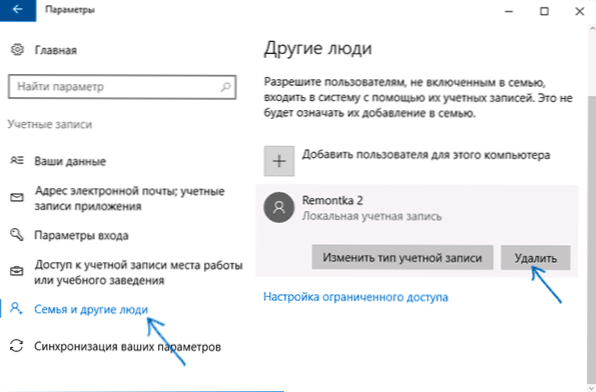
- Uvidíte varování, že spolu s účtem budou soubory tohoto uživatele uložené v jeho stolních složkách, dokumentech a dalších věcech smazány. Pokud tento uživatel nemá důležitá data, klikněte na „Odstranit účet a data“.
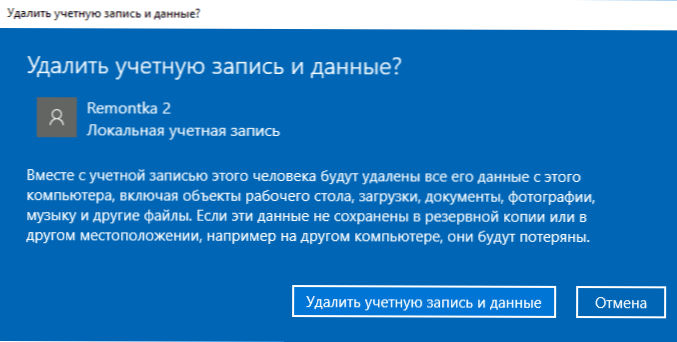
Pokud všechno šlo úspěšně, pak vám uživatel zbytečný bude odstraněn z počítače.
Odstranění uživatelských účtů
Druhým způsobem je použití okna správy uživatelských účtů, které můžete otevřít tímto způsobem: stiskněte klávesy Win+R na klávesnici a zadejte je Ovládací uživatelské slovy2 Poté klikněte na Enter.

V okně, které se otevírá, vyberte uživatele, který je třeba odstranit, a poté klikněte na tlačítko „Odstranit“.

Pokud zároveň obdržíte chybovou zprávu a že uživatel nelze smazat, obvykle to znamená pokus o odstranění vybudovaného systému - o kterém - v odpovídající části tohoto článku.
Jak smazat uživatele pomocí příkazového řádku
Další možnost: Použijte příkazový řádek, který by měl být spuštěn jménem administrátora (v systému Windows 10 to lze provést pomocí tlačítka „START“) a poté použít příkazy (stisknutím tlačítka Enter za každým) :
- Čisté uživatelé (vydá seznam uživatelů, aktivních a ne. Představte, abyste zkontrolovali, co si správně pamatujeme název uživatele, který je třeba odstranit). Pozornost: Neodstraňujte správce -v účtech, hostu.
- Čisté uživatelské jméno_poller /smazat (tým smaže uživatele s zadaným názvem. Pokud název obsahuje problémy, použijte nabídky, jako na snímku obrazovky).
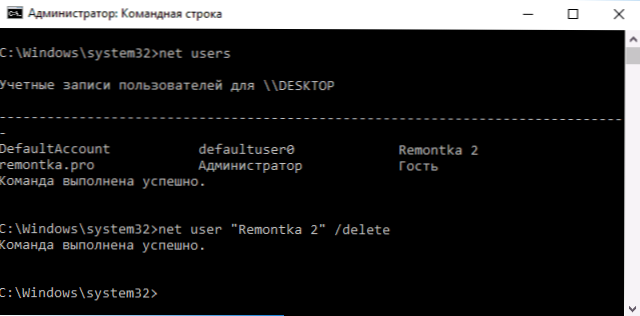
Pokud byl tým úspěšně dokončen, uživatel bude odstraněn ze systému.
Jak smazat postavené -na správci účtů, host nebo ostatní
Pokud potřebujete odstranit zbytečný správce uživatelů, hosta a možná i jiné, udělejte to, jak je popsáno výše, nebude to fungovat. Faktem je, že jsou vytvořeny -v systémových účtech (viz., Například: postaveno -v účetním správce v systému Windows 10) a nelze je odstranit, ale můžete je zakázat.
Za tímto účelem podnikněte dva jednoduché kroky:
- Spusťte příkazový řádek jménem správce (Win+X Keys, poté vyberte požadovanou položku nabídky) a zadejte další příkaz
- Čisté uživatelské jméno_p
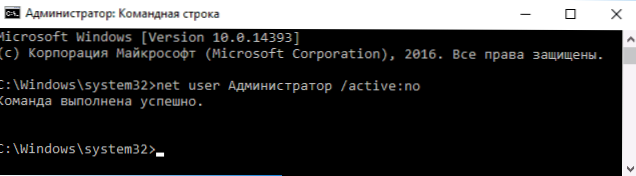
Po provedení příkazu bude zadaný uživatel deaktivován a zmizí ve vstupním okně do Windows 10 a ze seznamu účtů.
Dva identické uživatelé Windows 10
Jedna z rozšířených chyb v systému Windows 10, která nás nutí hledat způsoby, jak odstranit uživatele - zobrazit u vstupu do systému dvou účtů se stejnými jmény.
K tomu obvykle dochází po jakýchkoli manipulacích s profily, například po tomto: Jak přejmenovat uživatelskou složku, za předpokladu, že jste před zadáváním systému Windows 10 vypnuli heslo.
Nejčastěji spuštěné řešení, které vám umožní odstranit duplikát uživatele takto:
- Stiskněte klávesy Win+R a zadejte Ovládací uživatelské slovy2
- Vyberte uživatele a povolte pro něj požadavek na heslo, použijte nastavení.
- Restartovat počítač.
Poté můžete znovu odstranit požadavek na heslo, ale druhý uživatel se stejným názvem by se neměl znovu objevit.
Snažil jsem se vzít v úvahu všechny možné možnosti a kontexty potřeby smazat účty Windows 10, ale pokud najednou zde nebylo řešení pro váš problém, popište jej v komentářích, možná bych mohl pomoci pomoci.

